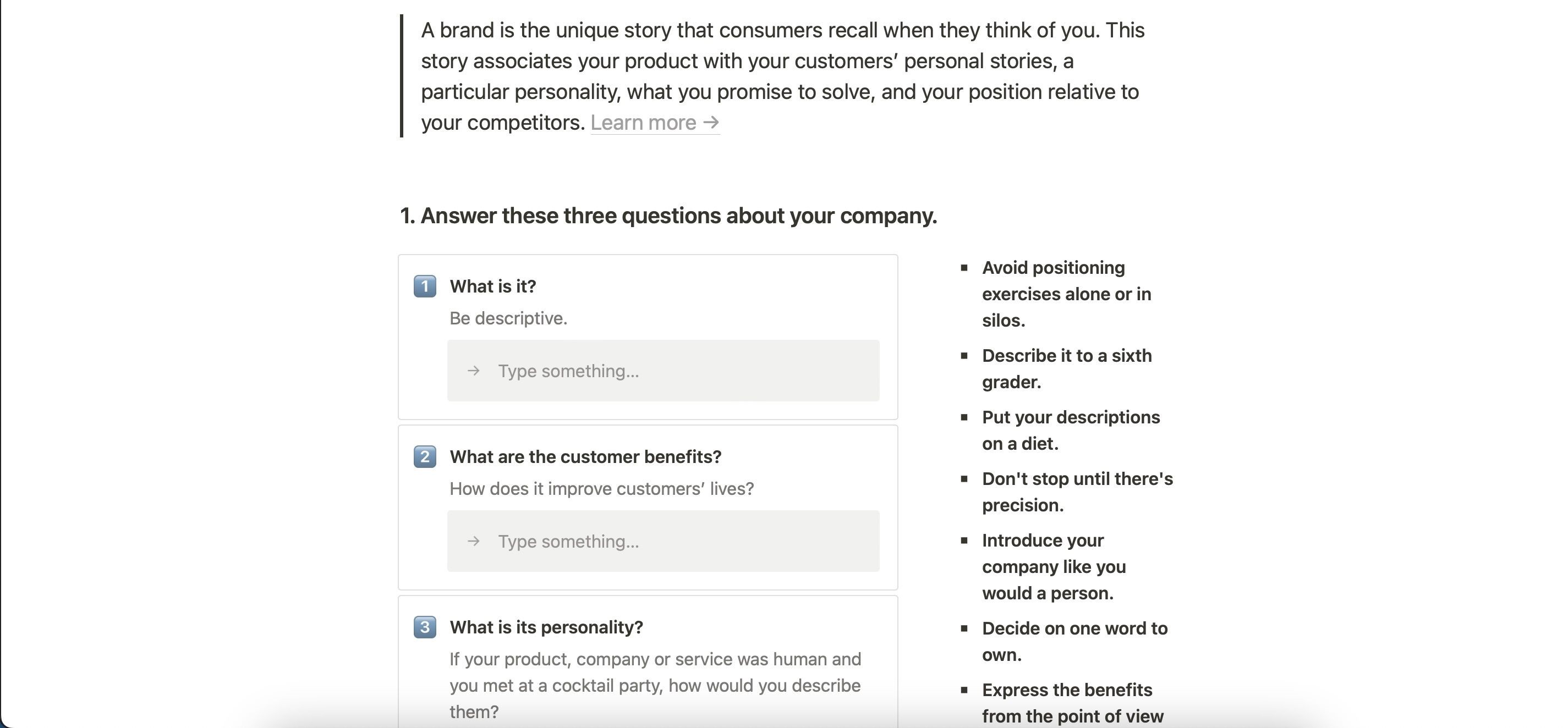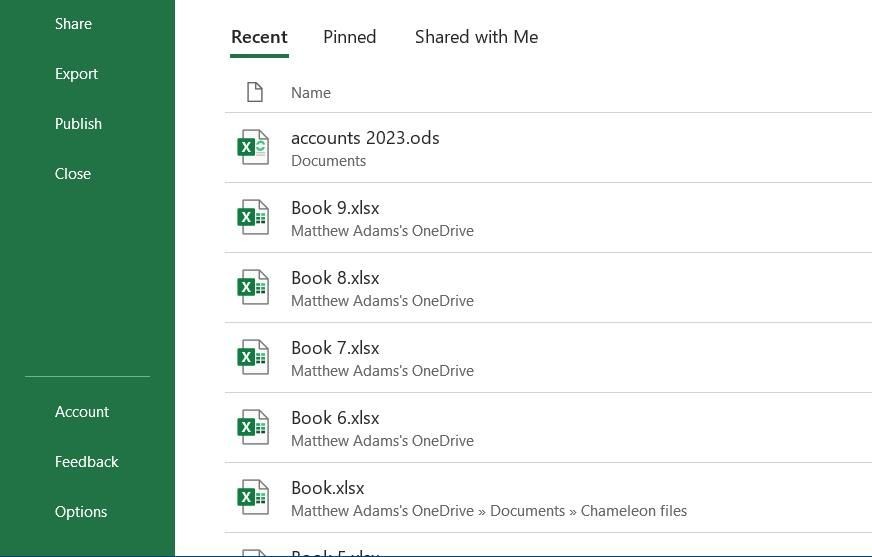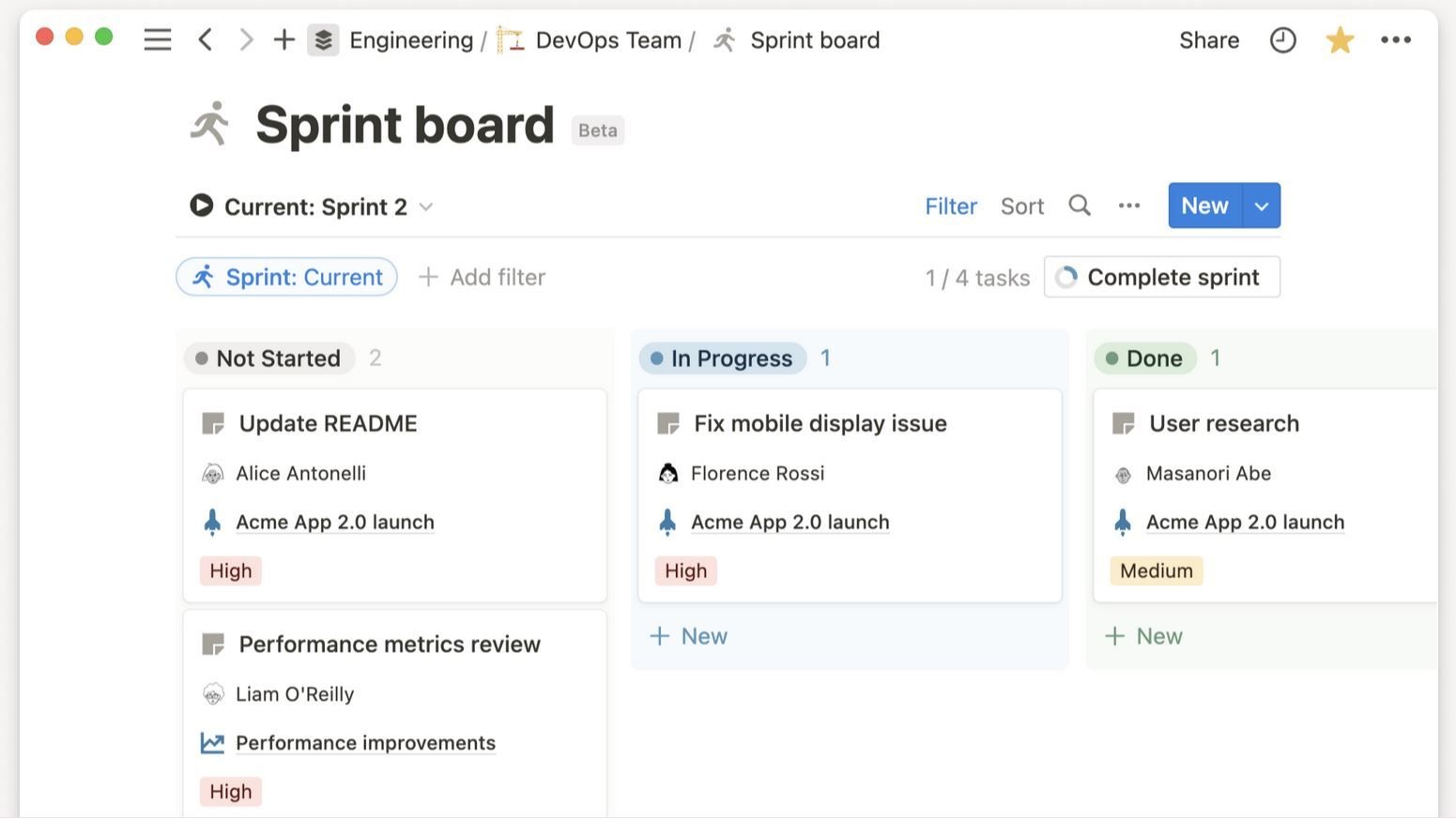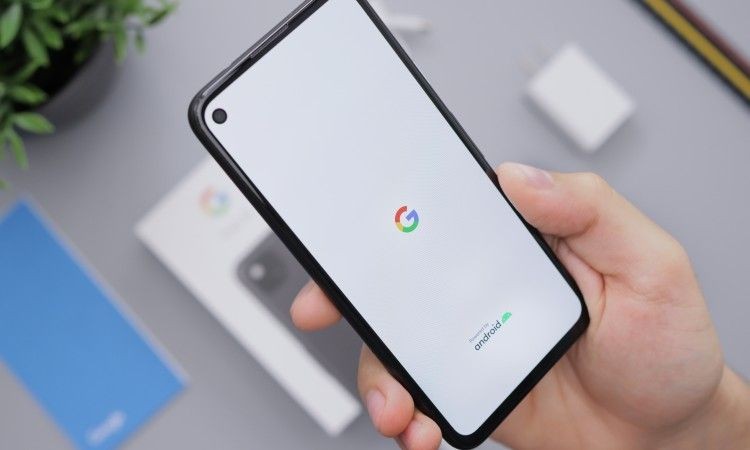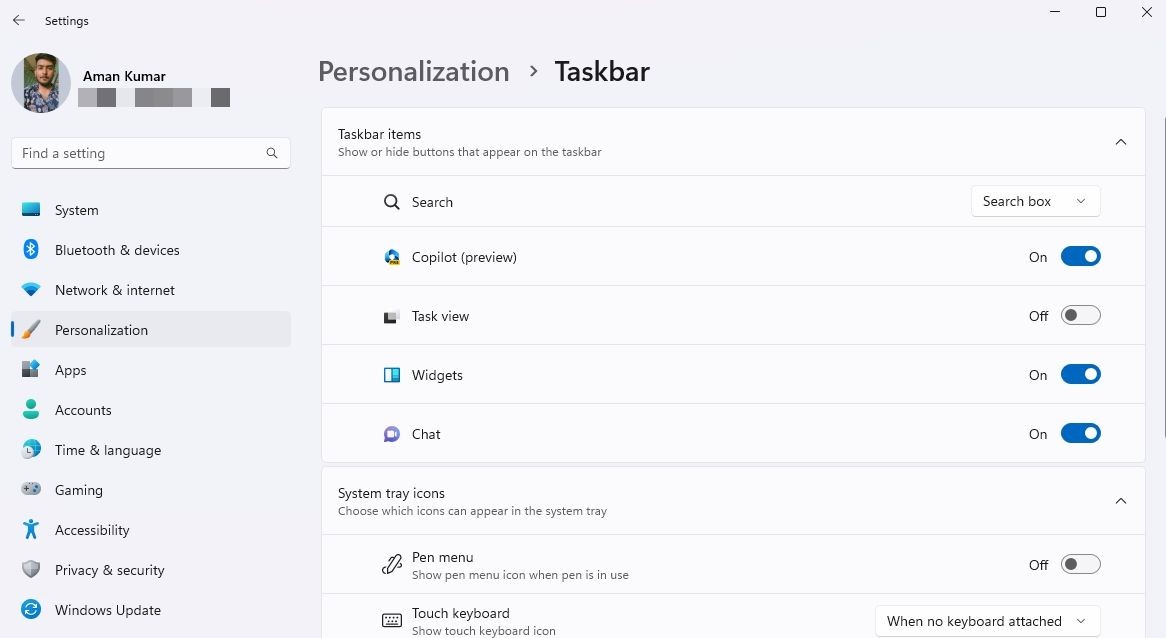Contents
Microsoft OneNote là một công cụ tuyệt vời để ghi chú, nhưng nó không thực sự phù hợp để viết mã. Để có thể thêm các tính năng như tô sáng cú pháp và định dạng mã, bạn cần sử dụng các tiện ích bổ sung như NoteHighlight2016 cho OneNote. Trong bài viết này, chúng tôi sẽ hướng dẫn bạn cách sử dụng NoteHighlight2016 và OneMore để tối ưu hóa việc viết mã trong OneNote, giúp bạn học lập trình dễ dàng hơn.
NoteHighlight2016: Tô Sáng Cú Pháp Cho OneNote
NoteHighlight2016 là một tiện ích bổ sung mã nguồn mở cho OneNote (2016 hoặc mới hơn và Microsoft 365) cho phép bạn chèn mã đã định dạng vào các trang OneNote. Để tải NoteHighlight2016, hãy truy cập trang releases và tìm NoteHighlight2016.msi dưới mục Assets (sử dụng phiên bản x86 nếu bạn đang sử dụng OneNote 32-bit).
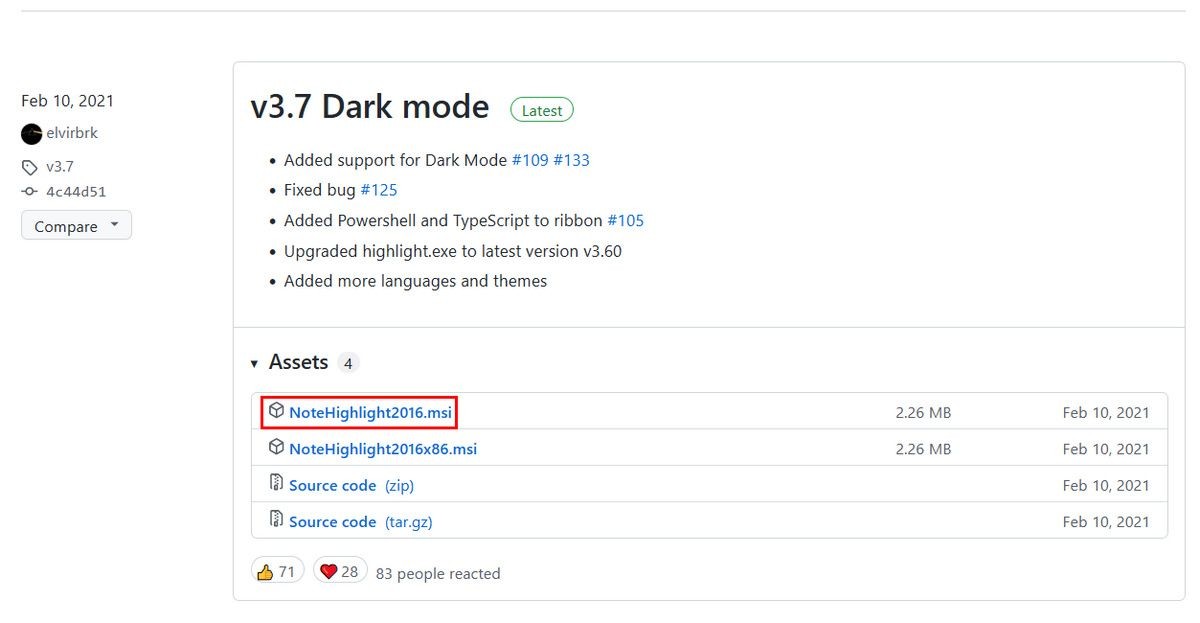 Tải NoteHighlight từ Github
Tải NoteHighlight từ Github
Sau khi cài đặt NoteHighlight2016, bạn chỉ cần khởi động lại OneNote và bạn sẽ thấy một tab mới ở phía trên có tên là “NoteHighlight.” Nhấp vào tab này sẽ mở ra menu cấu hình hiển thị tất cả các ngôn ngữ được hỗ trợ, bao gồm C, HTML, CSS, Python, SQL, PHP, Java, JavaScript và nhiều hơn nữa.
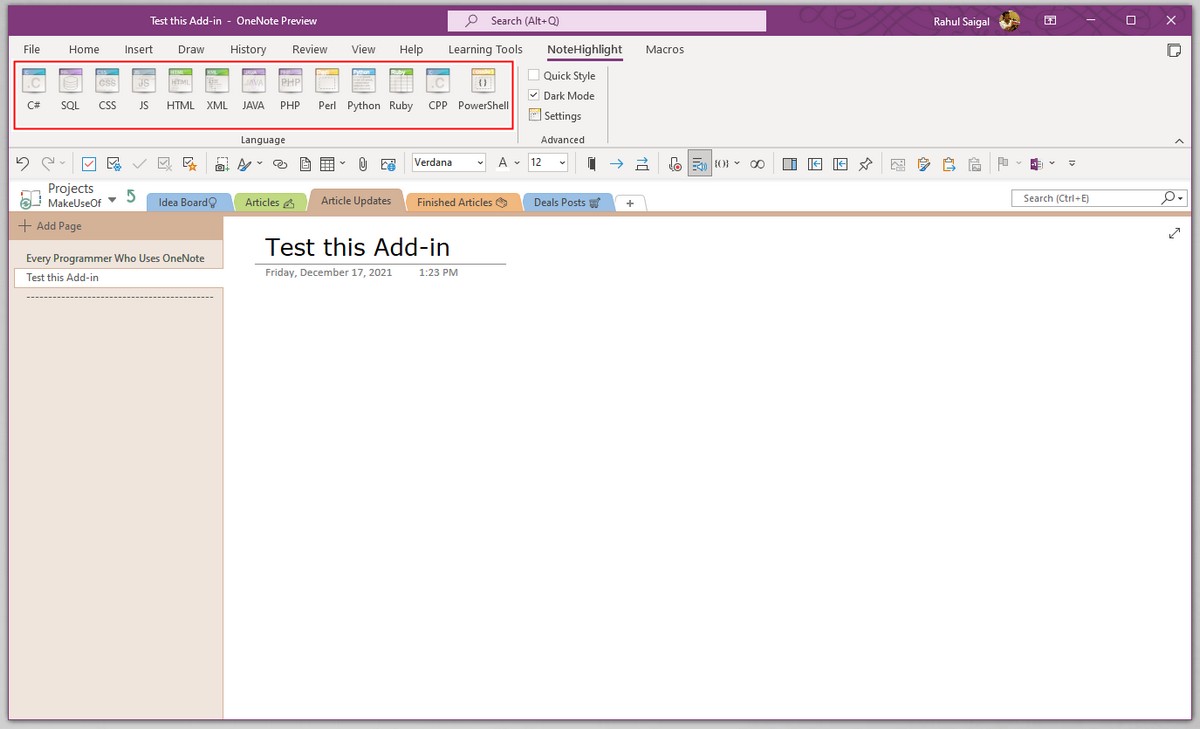 Tiện ích bổ sung NoteHighlight trong OneNote
Tiện ích bổ sung NoteHighlight trong OneNote
Thêm Khối Mã Trong OneNote Với NoteHighlight2016
Việc lưu trữ các khối mã trong OneNote với NoteHighlight2016 rất đơn giản. Để bắt đầu một đoạn mã mới, bạn nhấp vào tab NoteHighlight và chọn một ngôn ngữ. Trong cửa sổ bật lên xuất hiện, bạn dán mã của mình và nhấp OK. Bạn sẽ thấy mã nguồn được tô sáng xuất hiện.
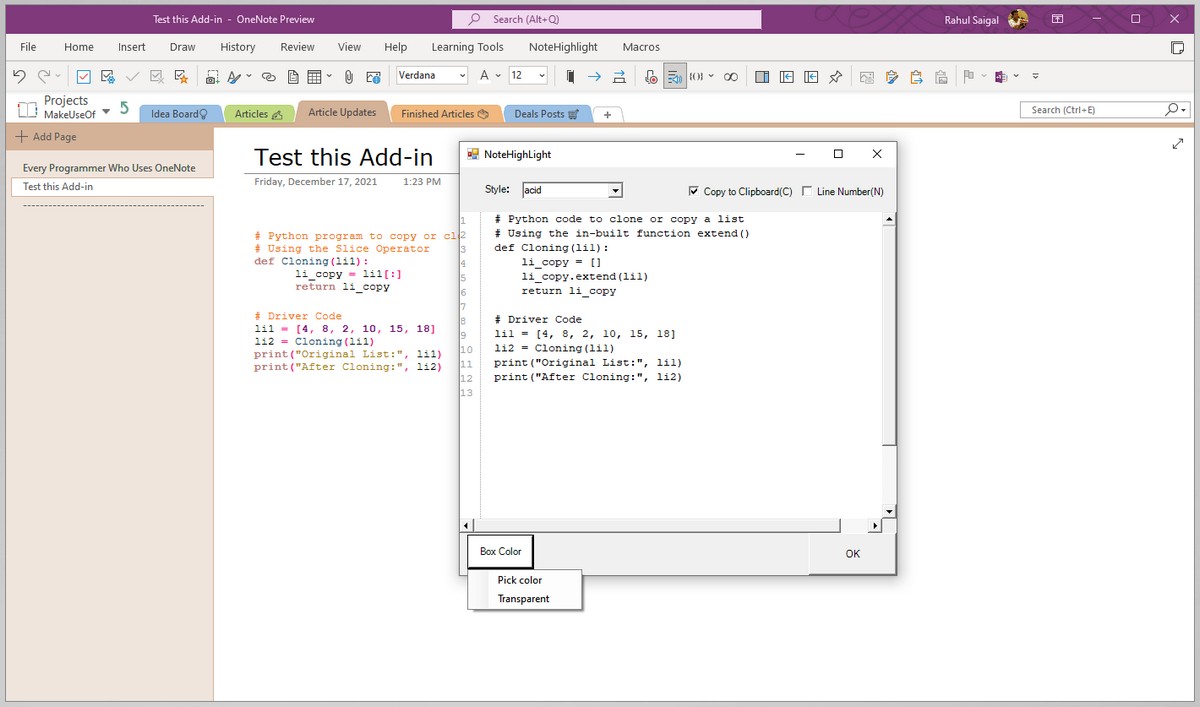 Dán mã Python vào hộp NoteHighlight
Dán mã Python vào hộp NoteHighlight
Sau đó, bạn có thể thay đổi kiểu mã và chọn Box Color để bao quanh mã. Bạn cũng có thể thực hiện các chỉnh sửa khác trong mã trong cửa sổ bật lên, cửa sổ này hoạt động như một trung gian.
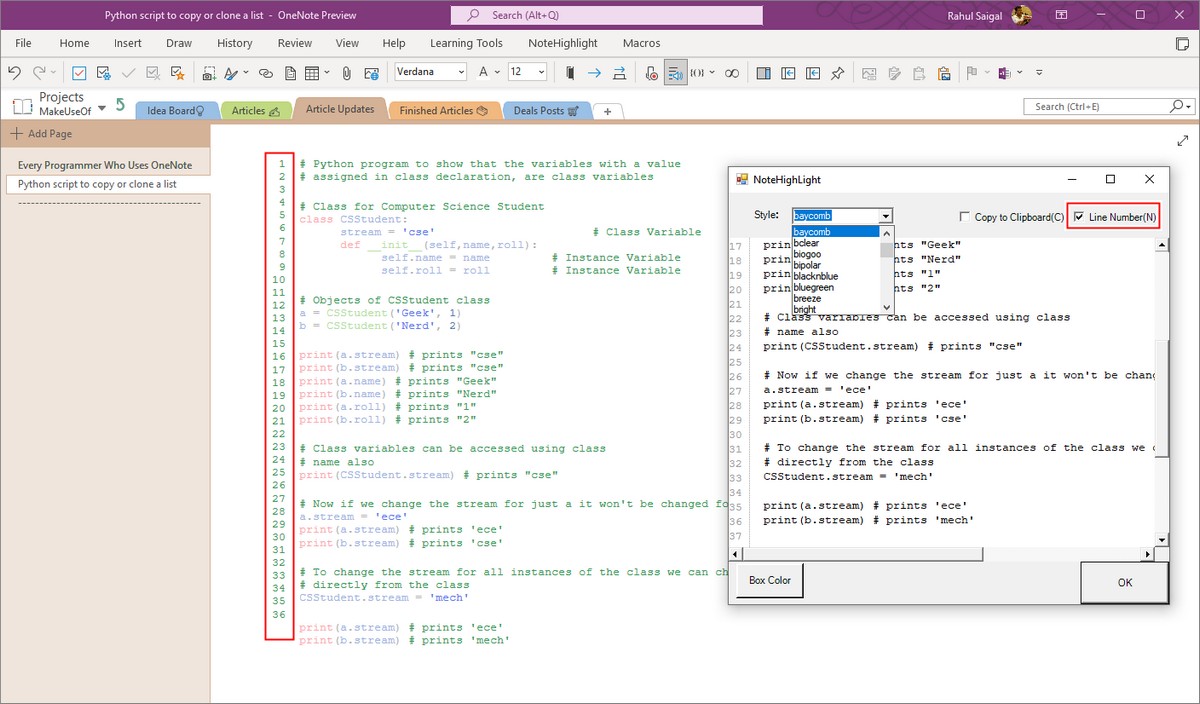 Thay đổi kiểu mã và bật số dòng trong NoteHighlight
Thay đổi kiểu mã và bật số dòng trong NoteHighlight
Đáng tiếc là bạn chỉ có thể chỉnh sửa các khối mã đã viết bằng cách xóa chúng và lặp lại quá trình. Mặc dù có hạn chế này, việc chỉnh sửa vẫn dễ dàng vì bạn đang chèn văn bản có thể tái sử dụng thay vì ảnh chụp màn hình mà văn bản không thể dễ dàng thay đổi.
Trước khi nhấp ‘OK’ để lưu đoạn mã mới của bạn, bạn nên nhấp vào hộp kiểm ‘Copy to Clipboard(C)’ để có thể chèn mã của mình bằng cách dán nó.
OneMore: Tăng Cường Chức Năng Của OneNote
OneMore là một tiện ích bổ sung miễn phí cho OneNote (2016 hoặc mới hơn và Microsoft 365) tích hợp với ribbon, menu ngữ cảnh và phím tắt để cung cấp cho bạn nhiều tính năng nhằm tăng cường chức năng của OneNote. Với OneMore, bạn có thể tạo và chỉnh sửa các kiểu văn bản tùy chỉnh, quản lý menu các mục yêu thích để truy cập nhanh các trang được tham chiếu, lưu và tái sử dụng các đoạn mã tùy chỉnh, thêm công thức vào ô bảng, sử dụng nhiều lệnh dọn dẹp và áp dụng tô sáng cú pháp màu cho các đoạn mã nguồn.
Để thêm OneMore vào OneNote, bạn truy cập trang OneMore releases và tìm OneMore_[Version Number]_Setupx64.msi dưới mục Assets. “4.18” là số phiên bản, và “Setupx64” có nghĩa là bạn đang tải xuống phiên bản 64-bit của tiện ích bổ sung.
Tiện ích bổ sung OneMore lưu trữ cài đặt của nó dưới dạng các tệp XML trong thư mục “%AppDataRoamingOneMore”. Sau khi OneMore được cài đặt thành công, bạn sẽ thấy nút More trong tab Home của OneNote. Vì sự tiện lợi, bạn có thể thêm OneMore vào Quick Access Toolbar trước khi tiếp tục.
Bạn nên tải xuống phiên bản ‘x86’ của OneMore nếu bạn muốn chèn mã vào phiên bản OneNote 32-bit cũ hơn.
Viết Mã Trong OneNote Với OneMore
Giống như NoteHighlight2016, việc viết các khối mã trong OneNote với OneMore cũng rất đơn giản. Bạn có thể bắt đầu bằng cách chèn một hộp mã với Home > … > Snippets > Code Box và sau đó dán văn bản của bạn vào bên trong.
Để áp dụng định dạng màu sắc, bạn có thể điều hướng đến Home > … > More > Colorize và chọn một ngôn ngữ từ danh sách các tùy chọn. Tô sáng cú pháp mà OneMore cung cấp không toàn diện như những gì bạn thường thấy trong các trình soạn thảo mã, nhưng nó vẫn hoàn thành công việc.
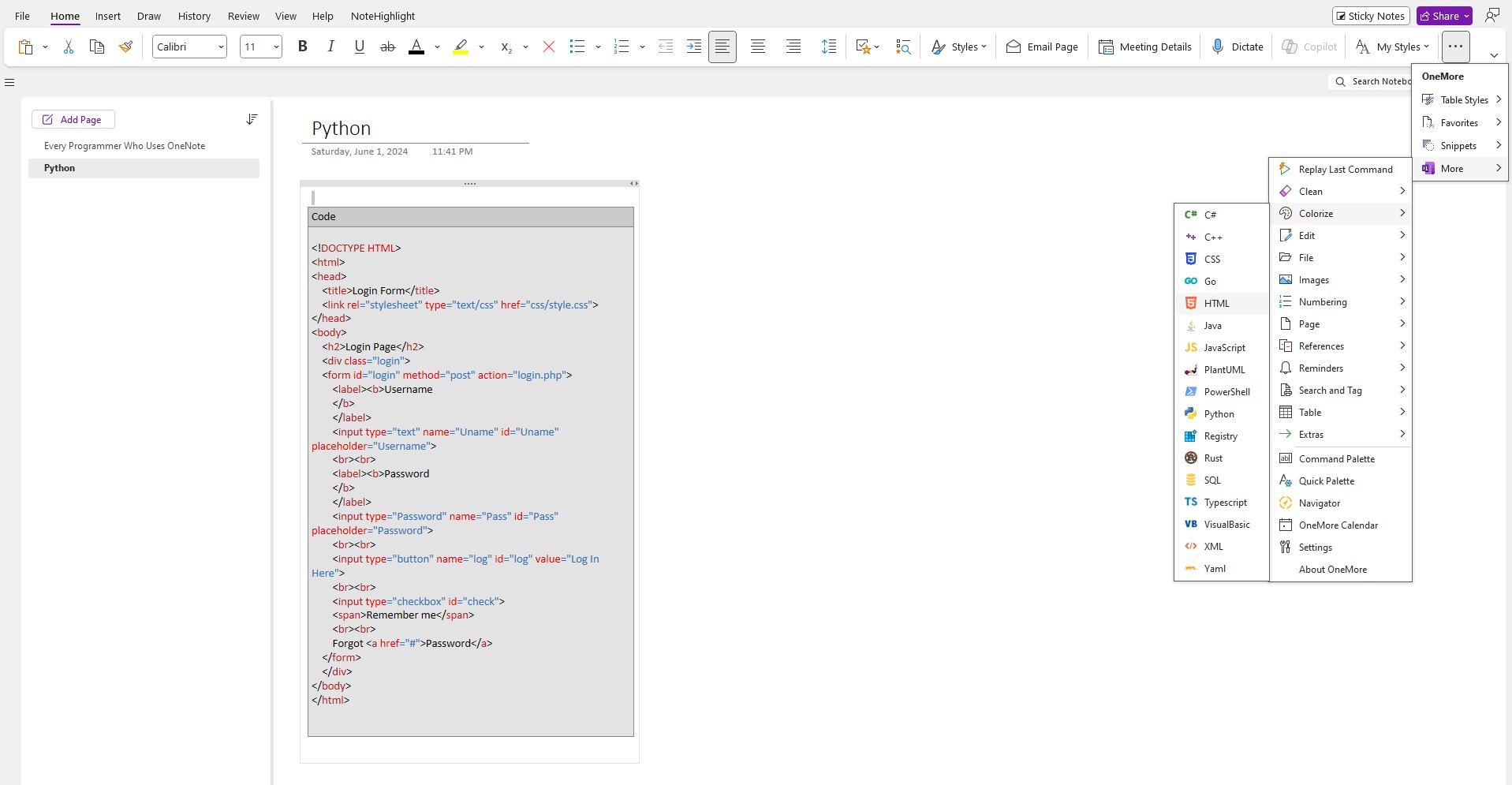 Áp dụng màu sắc dựa trên ngôn ngữ cho đoạn mã với OneMore trong OneNote
Áp dụng màu sắc dựa trên ngôn ngữ cho đoạn mã với OneMore trong OneNote
Các ngôn ngữ mà OneMore hỗ trợ tô màu bao gồm C#, C++, CSS, HTML, JavaScript, Python và SQL. Bạn cũng có thể sử dụng các tùy chọn định dạng tích hợp trong OneMore để thay đổi khoảng cách giữa các dòng mã của bạn, chuyển đổi mã của bạn sang chữ thường hoặc thậm chí tìm kiếm và thay thế các đoạn mã cụ thể trong mã.
OneMore không linh hoạt bằng NoteHighlight2016 khi nói đến các tùy chọn định dạng mà nó cung cấp, đặc biệt là về các kiểu tô màu. Tuy nhiên, nó là một lựa chọn tuyệt vời nếu bạn đang tìm kiếm một công cụ đa năng cũng có thể định dạng các khối mã trong OneNote.
Dù bạn chọn sử dụng NoteHighlight2016 hay OneMore với OneNote, các tiện ích bổ sung này sẽ giúp bạn dễ dàng định dạng và tô sáng mã của mình mà không cần nhiều cấu hình. Với sự tiện lợi như vậy, bạn sẽ thấy việc học lập trình trở nên dễ dàng hơn nhiều.
Kết Luận
Sử dụng NoteHighlight2016 và OneMore trong OneNote giúp bạn tối ưu hóa việc viết mã và tô sáng cú pháp một cách hiệu quả. Cả hai tiện ích này đều mang lại sự tiện lợi và dễ dàng cho việc học lập trình. Hãy thử nghiệm và tìm ra công cụ phù hợp nhất với nhu cầu của bạn để nâng cao trải nghiệm ghi chú và học tập của bạn.
Tìm hiểu thêm về Tạp Chí Mobile
Truy cập thêm nhiều mẹo hữu ích tại đây
Câu Hỏi Thường Gặp
-
NoteHighlight2016 có hỗ trợ OneNote 2013 không?
- Không, NoteHighlight2016 chỉ hỗ trợ OneNote 2016 hoặc mới hơn và Microsoft 365.
-
Tôi có thể thay đổi kiểu mã trong NoteHighlight2016 sau khi đã chèn mã không?
- Không, bạn phải xóa khối mã và chèn lại để thay đổi kiểu mã.
-
OneMore có thể làm gì ngoài việc tô sáng cú pháp?
- OneMore cung cấp nhiều tính năng khác như tạo và chỉnh sửa kiểu văn bản tùy chỉnh, thêm công thức vào bảng, quản lý menu yêu thích và nhiều lệnh dọn dẹp.
-
Làm thế nào để tải xuống phiên bản 32-bit của OneMore?
- Bạn có thể tải xuống phiên bản ‘x86’ của OneMore từ trang releases của nó trên GitHub.
-
Có cách nào để thêm OneMore vào Quick Access Toolbar không?
- Có, sau khi cài đặt OneMore, bạn có thể thêm nó vào Quick Access Toolbar bằng cách nhấp chuột phải vào nút More và chọn ‘Add to Quick Access Toolbar’.
-
Tôi có thể sử dụng NoteHighlight2016 và OneMore cùng lúc không?
- Có, bạn có thể cài đặt và sử dụng cả hai tiện ích bổ sung cùng lúc trong OneNote.
-
Có phiên bản trả phí của NoteHighlight2016 và OneMore không?
- Cả NoteHighlight2016 và OneMore đều là tiện ích bổ sung miễn phí và không có phiên bản trả phí.